일어나야 할 시간에 따라 취침 시간 알림을 받는 방법

일어나야 할 시간에 따라 취침 시간 알림을 받는 방법
LogViewPro 는 대용량 로그 파일을 관리하기 위해 개발된 간단한 애플리케이션으로, 4GB 이상의 대용량 로그 파일을 열어 분석할 수 있습니다. 탭 방식의 인터페이스를 통해 여러 로그 파일을 동시에 비교할 수 있습니다.
주목할 만한 점은 특히 여러 개의 큰 로그 파일을 볼 때 리소스 사용량이 적다는 점입니다. 메모리 벤치마크는 예상을 크게 벗어나지 않습니다. 분석의 편의성을 위해 로그 파일에 있는 오류와 경고를 표시합니다. 오류는 빨간색으로, 경고는 노란색으로 표시되지만, 색상은 변경할 수 있으며, 지정된 색상으로 표시할 새 정규 표현식을 만들 수도 있습니다.
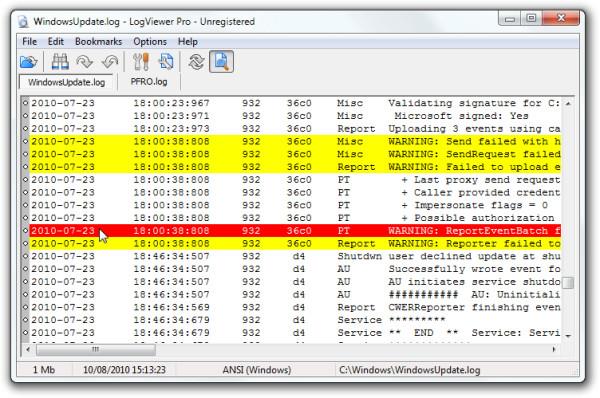
검색 옵션을 사용하면 로그 파일의 특정 부분을 더 쉽게 찾을 수 있습니다. 정방향 및 역방향 검색을 지원하여 로그 파일의 어느 위치에 있든 원하는 키워드를 찾아줍니다. 또한 검색 범위를 좁히는 데 유용한 필터 기능도 제공합니다. 로그 파일을 북마크할 수 있으며, 모든 북마크는 북마크 메뉴에서 관리하고 열 수 있습니다. 옵션 메뉴에서 색상 및 필터를 열어 미리 정의된 정규 표현식의 색상을 변경하고, 표현식과 색상을 모두 정의하여 자신만의 정규 표현식을 만들 수 있습니다.
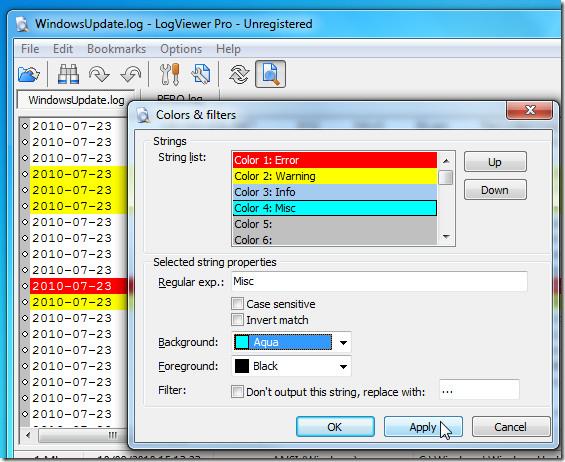
이 애플리케이션은 모든 관련 인스턴스를 파악하기 위해 로그 파일을 자주 분석해야 하는 시스템 관리자의 요구를 충족합니다. 모든 Windows 버전에서 실행되며 32비트 OS만 지원합니다. 테스트는 Windows 7 x86 시스템에서 수행되었습니다.
참고: 이 애플리케이션은 개인 용도로만 무료로 제공됩니다.
일어나야 할 시간에 따라 취침 시간 알림을 받는 방법
휴대폰에서 컴퓨터를 끄는 방법
Windows 업데이트는 기본적으로 레지스트리 및 다양한 DLL, OCX, AX 파일과 함께 작동합니다. 이러한 파일이 손상되면 Windows 업데이트의 대부분의 기능이
최근 새로운 시스템 보호 제품군이 버섯처럼 쏟아져 나오고 있으며, 모두 또 다른 바이러스 백신/스팸 감지 솔루션을 제공하고 있으며 운이 좋다면
Windows 10/11에서 Bluetooth를 켜는 방법을 알아보세요. Bluetooth 장치가 제대로 작동하려면 Bluetooth가 켜져 있어야 합니다. 걱정하지 마세요. 아주 간단합니다!
이전에 우리는 사용자가 PDF 병합 및 분할과 같은 옵션을 사용하여 문서를 PDF 파일로 변환할 수 있는 훌륭한 PDF 리더인 NitroPDF를 검토했습니다.
불필요한 문자가 포함된 문서나 텍스트 파일을 받아보신 적이 있으신가요? 텍스트에 별표, 하이픈, 공백 등이 많이 포함되어 있나요?
너무 많은 사람들이 내 작업 표시줄에 있는 Windows 7 시작 상자 옆에 있는 작은 Google 직사각형 아이콘에 대해 물었기 때문에 마침내 이것을 게시하기로 결정했습니다.
uTorrent는 토렌트 다운로드에 가장 인기 있는 데스크톱 클라이언트입니다. Windows 7에서는 아무 문제 없이 작동하지만, 어떤 사람들은
컴퓨터 작업을 하는 동안에는 누구나 자주 휴식을 취해야 합니다. 휴식을 취하지 않으면 눈이 튀어나올 가능성이 큽니다.







